4uKey - أداة إلغاء قفل iPhone/iPad بسهولة بنقرة واحدة
فتح قفل الشاشة/معرف Apple/MDM/رمز مرور وقت الشاشة على الفور
برنامج إلغاء قفل iPhone/iPad بسهولة
فتح رمز المرور الخاص بـ iPhone على الفور
من موقع مناقشات Apple: لدي جهازي ايفون يستخدمان نفس Apple ID. كيف يمكنني تغيير Apple ID على أحد الهواتف دون فقدان البيانات والأشياء الموجودة على هذا الهاتف؟
Apple ID هو معرف فريد يتيح لك الوصول إلى خدمات Apple المختلفة، مثل iCloud وApp Store وiTunes وApple Music والمزيد. ومع ذلك، في بعض الأحيان، قد تحتاج إلى تغيير Apple ID الخاص بك لأسباب مختلفة، مثل التبديل إلى عنوان بريد إلكتروني جديد، أو مشاركة جهازك مع شخص آخر، أو تجنب الرسوم غير المرغوب فيها.
لكن تغيير Apple ID الخاص بك ليس بالأمر السهل كما يبدو. قد تتساءل: هل يمكنني تغيير Apple ID الخاص بي دون فقدان كل شيء؟ الجواب هو نعم، ولكن ذلك يعتمد على كيفية القيام بذلك. سنقدم في هذا المقال تقنية جديدة تساعدك على تغيير Apple ID الخاص بك دون فقدان كل شيء بطريقة مباشرة وسهلة. دعونا نرى كيف يعمل.
الإجابة المختصرة هي نعم، يمكنك تغيير Apple ID الخاص بك دون أن تفقد كل شيء، ولكن فقط إذا استخدمت الطريقة الصحيحة. إليك بعض الطرق التي يمكنك إيجادها من المواقع الكبيرة عبر الإنترنت:
ومع ذلك، فإن هذه الأساليب لها بعض العيوب والقيود، مثل:
ولهذا السبب نوصيك باستخدام تقنية جديدة يمكنها مساعدتك في تغيير Apple ID الخاص بك دون فقدان كل شيء بطريقة مباشرة وسهلة. تعتمد هذه التقنية على أداة قوية تسمى Tenorshare 4ukey ، مما يساعدك على تسجيل الخروج من Apple ID الخاص بك بدون كلمة مرور والحفاظ على جميع بياناتك سليمة.
Tenorshare 4ukey هي أداة فعالة لمساعدتك في حل مشكلات iOS المختلفة، مثل فتح قفل الايفون/الايباد/الايبود، وإزالة رمز دخول وقت الشاشة، وتجاوز MDM، والمزيد.
هذه هي الأداة الأولى لتغيير Apple ID دون فقدان كل شيء بطريقة مباشرة وسهلة، متفوقة على Apple. يمكن حفظ بياناتك، بما في ذلك الصور والرسائل والتطبيقات وجهات الاتصال والملاحظات وما إلى ذلك، بشكل جيد.
قم بتنزيل وتثبيت Tenorshare 4uKey مجانًا. قم بتوصيل جهاز الايفون الخاص بك بالكمبيوتر باستخدام كابل USB. ثم اختر "إزالة Apple ID" > ميزة "تسجيل الخروج من Apple ID" في الصفحة التالية.
ملاحظات: سيتم دعم وظيفة تسجيل الخروج من Apple ID دون فقدان البيانات في الإصدار الأحدث.


بعد ذلك، تأكد من تعيين قفل الشاشة والمصادقة الثنائية. ثم ابدأ عملية إزالة Apple ID.

قد يستمر هذا لبضع دقائق. يرجى الانتظار حتى تتم عملية تسجيل الخروج من Apple ID دون فقدان البيانات.

تم الأمر. عندما ترى رسالة النجاح ويتم إعادة تشغيل جهاز الايفون الخاص بك، قم بإعداده واستخدم رمز دخول قفل الشاشة لتجاوز قفل التنشيط.

كما ذكرنا من قبل، هناك بعض الطرق الموجودة التي يمكنك من خلالها تعلم كيفية إنشاء معرف ابل جديد دون فقدان كل شيء، ولكنها إما معقدة أو غير كاملة أو محفوفة بالمخاطر. في هذا الجزء، سنقدم اثنتين منها ونشرح لماذا لا نوصي بهم.
تعتمد هذه الطريقة على نصيحة Apple الرسمية، وهي مزامنة نوع بياناتك واحدًا تلو الآخر مع iCloud ثم الاحتفاظ بالبيانات من iCloud عند تسجيل الخروج من Apple ID الخاص بك. فيما يلي خطوات هذه الطريقة:
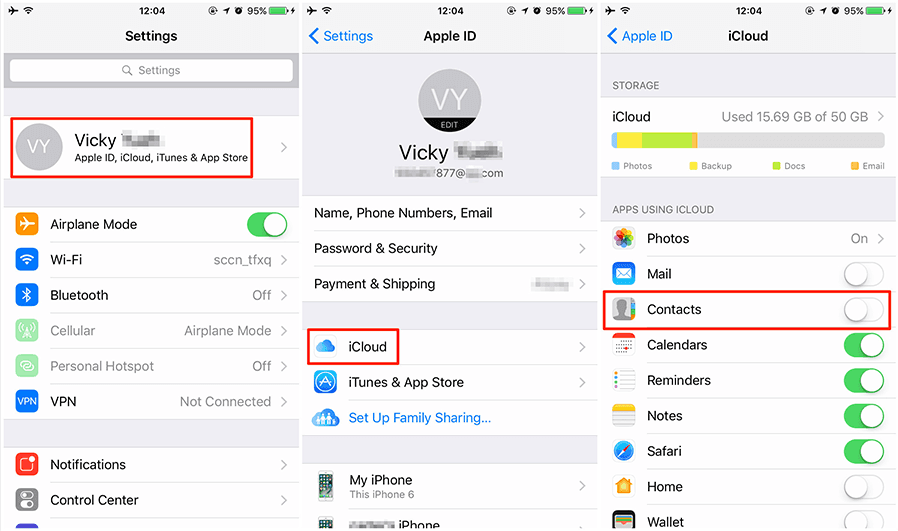
تعتمد هذه الطريقة على نصيحة WikiHow، وهي عمل نسخة احتياطية لبياناتك على جهاز آخر أو محرك أقراص خارجي أو تطبيق Finder ثم استعادة البيانات بعد تغيير Apple ID الخاص بك. فيما يلي خطوات هذه الطريقة:
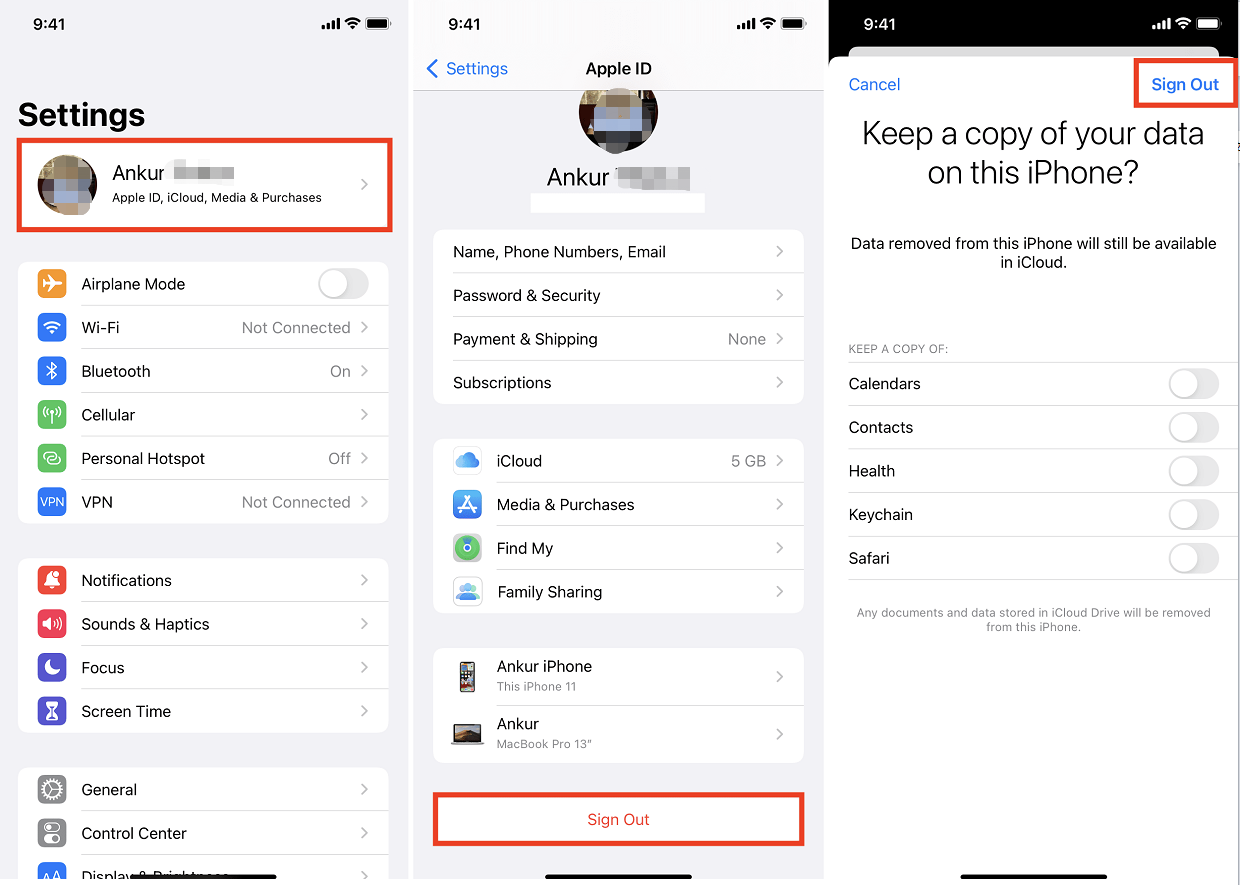
لا، لن تفقد ملاحظاتك إذا قمت بتغيير Apple ID الخاص بك، طالما قمت بعمل نسخة احتياطية لملاحظاتك على iCloud. ومع ذلك، كما ذكرنا من قبل، هناك خطر معين يتمثل في احتمال فشل عملية النسخ الاحتياطي والاستعادة، وقد لا تتم استعادة البيانات التي تم نسخها احتياطيًا إلى جهازك. لهذا السبب نوصيك باستخدام Tenorshare 4ukey . يمكن أن يساعدك على تغيير Apple ID الخاص بك دون فقدان كل شيء، بما في ذلك ملاحظاتك.
نعم، يمكنك الحصول على معرفي Apple ID على جهاز واحد، ولكن لأغراض مختلفة فقط. على سبيل المثال، يمكنك تشغيل Apple ID واحد لـ iCloud وآخر لـ iTunes وApp Store. ومع ذلك، لا يمكنك استخدام معرفي Apple لنفس الخدمة، مثل iCloud. إذا كنت تريد التبديل بين معرفات Apple المختلفة لنفس الخدمة، فيجب عليك تسجيل الخروج من أحد المعرفات وتسجيل الدخول إلى حساب آخر، مما قد يتسبب في فقدان البيانات أو حدوث ارتباك.
في هذه المقالة، قدمنا تقنية جديدة، Tenorshare 4ukey لمساعدتك في الإجابة على سؤالك "هل يمكنني تغيير apple id للايفون دون فقدان البيانات" . تساعدك هذه الأداة على تسجيل خروجك من Apple ID الخاص بك بدون كلمة مرور والحفاظ على جميع بياناتك سليمة. لقد قمنا أيضًا بمقارنة هذه التقنية مع بعض الطرق الموجودة والتي تكون إما معقدة أو غير كاملة أو محفوفة بالمخاطر. Tenorshare 4uKey هو خيارك الأول!

ثم اكتب تعليقك
بقلم خالد محمد
2025-12-15 / Unlock iPhone